 Google リーダーと同期する RSS リーダー iPhone アプリケーション
Google リーダーと同期する RSS リーダー iPhone アプリケーションWhat’s New
- Readablity support for the article view
- Fullscreen image viewing for the article view (iOS4 only):
- Advanced settings
Google リーダーと同期する RSS リーダー iPhone アプリケーション、『Reeder』がアップデート。
Google リーダーと同期し、更新の新しい順にフォルダが並びます(設定で逆にもできます)。未読の項目だけでなく、画面下のバーのアイコンをタップして、スター付きアイテム、
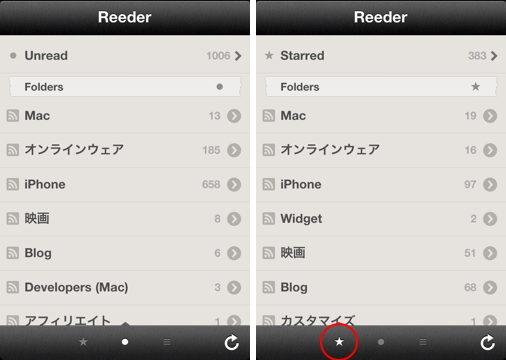
すべてのアイテムに表示を切り替えることも可能です。フォルダを選択すると、すべてのフィードの未読記事が並びますが、右側の「>」をタップすればフィードを選択して未読記事を読めます。
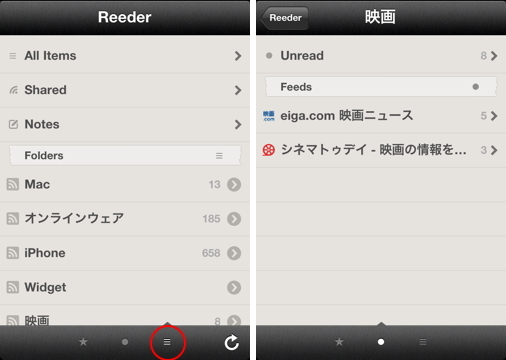
デフォルトの状態では新着順に記事が並びますが、フィードごとの表示(右)に切り替えることもできます。
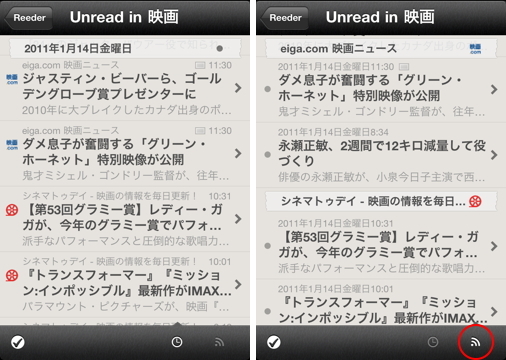
フィードの記事は端末にキャッシュされるため、同期後はオフラインでも閲覧可能。記事全文を配信していないサイトは、内蔵ブラウザで配信元のページを表示したり、
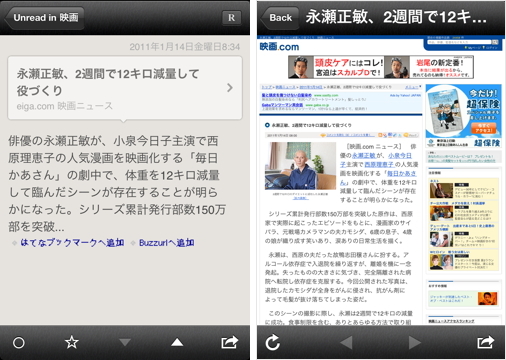
Google Mobilizer、もしくは Instapaper Mobilizer を利用したモバイル向けの表示で読めます(設定でデフォルトの表示形式を選択できます)が、iPad 版、Mac 版に続いて iPhone 版でも、右上の「R」アイコンをタップすると、サイトの記事本文とは関係のない余分なものを省いて表示してくれる Readability を利用して、内蔵ブラウザに切り替えなくてもすっきりした表示で記事全文を読めるようになりました(サイトによっては、うまく表示できないこともあります)。
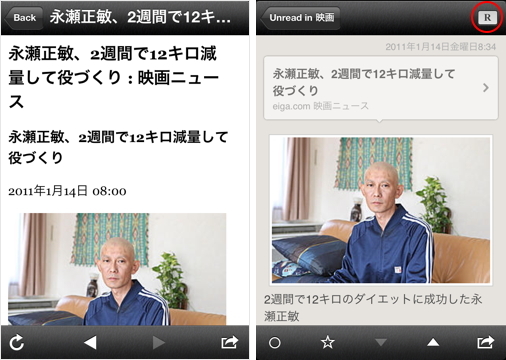
また、iOS 4 以降が必要のようですが、記事中の画像をピンチで開くとフルスクリーンモードに切り替わり、タップして画像の情報を表示したり、画像を保存できるようになりました。
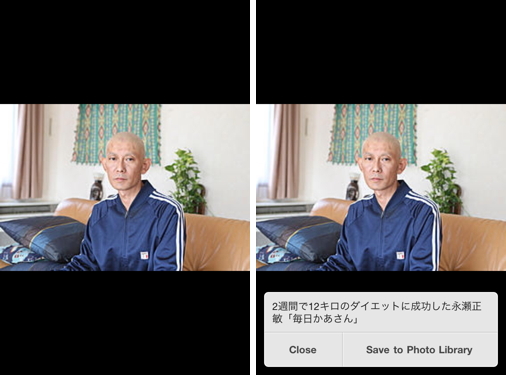
ツールバー右側のアクションボタンをタップすると、記事を Delicious、Pinboard、Instapaper、Read It Later などの外部サービスに登録したり、Twitter やメールで共有できます。
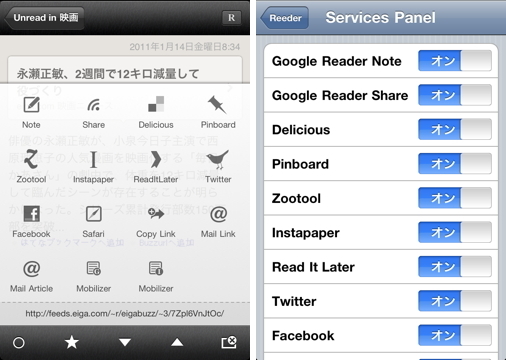
利用しないサービスのアイコンは、設定の「Services Panel」で非表示にもできます。
記事リストで右へスワイプすれば記事ごとに既読/未読を切り替えられ、左へスワイプすればスターを付与します。
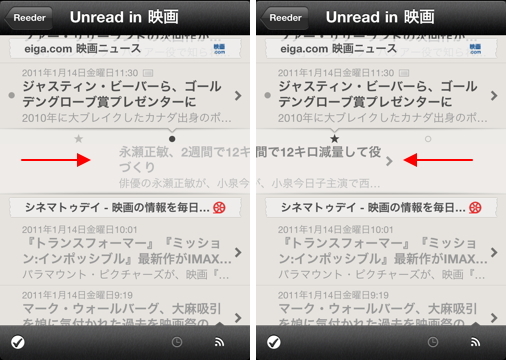
設定の「Slide Left to」で、左へスワイプした時に記事にスターを付与するのではなく、Instapaper、もしくは Read It Later に追加するようにも設定できます。
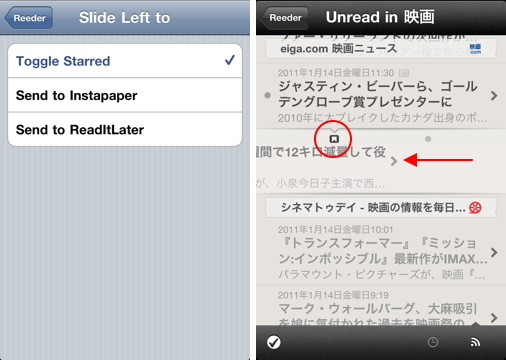
スワイプした時のアイコンも設定したサービスのアイコンに変わります。
また、このバージョンから設定に「Advanced」が追加され、同期する記事の上限を 1,000 から 20,000 項目の間で設定できるようになりました(デフォルトは 5,000 項目です)。
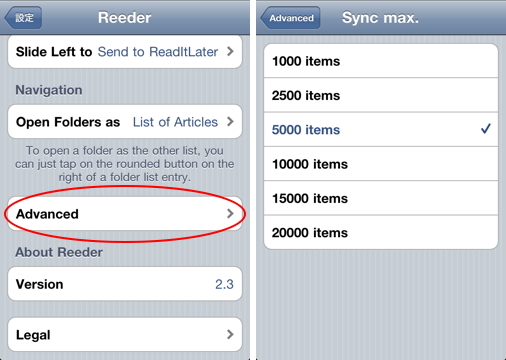
『Reeder』の設定は「設定」アプリケーションにあります。
iPad 版の『Reeder for iPad』はこちら。


コメント
[…] Reeder 2.3 [iPhone] « life with i […]